Jakie są najlepsze bezpłatne narzędzia AI do tłumaczenia wspomaganego komputerowo (CAT)?
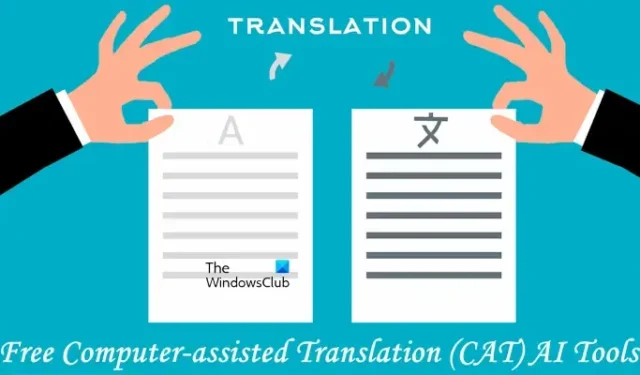
W tym artykule wymieniono niektóre najlepsze bezpłatne narzędzia AI do tłumaczenia wspomaganego komputerowo (CAT) dla systemu Windows 11/10 . Jeśli jesteś tłumaczem, te bezpłatne narzędzia CAT będą dla Ciebie pomocne. Korzystając z bezpłatnych narzędzi CAT, możesz zwiększyć swoją produktywność.
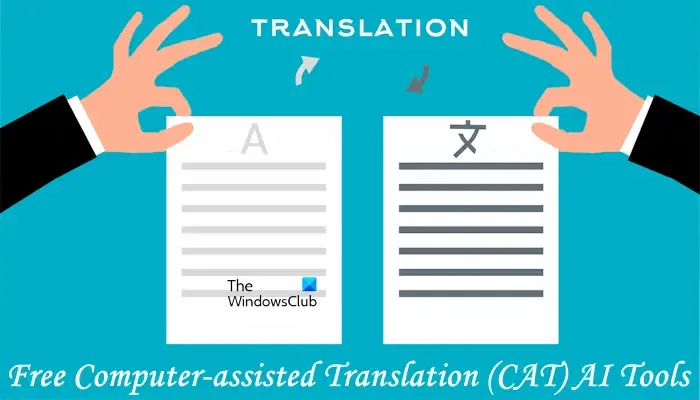
Co to jest narzędzie do tłumaczenia wspomaganego komputerowo?


Najlepsze bezpłatne narzędzia AI do tłumaczenia wspomaganego komputerowo (CAT).
W tym artykule omówimy następujące narzędzia AI do tłumaczenia wspomaganego komputerowo (CAT).
- Kawiarnia Tran Espresso
- PodstawowyCAT
- Wirtualnie
- MateKot
Zaczynajmy.
1] CafeTran Espresso
CafeTran Espresso jest dostępne jako bezpłatne i płatne narzędzie do tłumaczenia CAT. Z bezpłatnej kopii tego narzędzia możesz korzystać na zawsze, ale z pewnymi ograniczeniami. Darmowa wersja tego narzędzia nie pozwala na pracę z plikami TM większymi niż 1000 TU (jednostek tłumaczeniowych) (w sumie). Nie będzie można także używać glosariuszy zawierających więcej niż 500 terminów (łącznie).
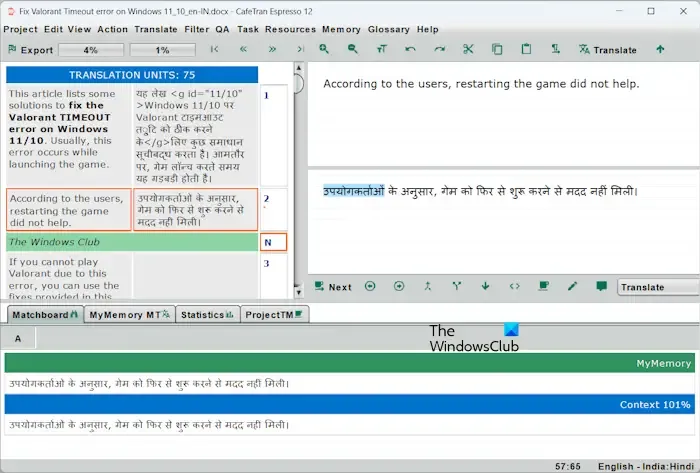
CafeTran Espresso obsługuje także wiele różnych formatów plików. W oprogramowaniu możesz także otwierać pliki Word w celu tłumaczenia. W tym oprogramowaniu możesz także tworzyć różne typy projektów. W tym celu kliknij trzy pionowe linie tuż przed przyciskiem Nowy na pulpicie nawigacyjnym i wybierz typ projektu.
Aby rozpocząć nowy projekt, kliknij przycisk Nowy i wybierz plik do otwarcia. Po otwarciu dokumentu CafeTran Espresso podzieli go na Jednostki Tłumaczeniowe. Jednostki tłumaczeniowe odnoszą się do zdań w dokumencie. Podział dokumentu na małe jednostki tłumaczeniowe ułatwia użytkownikowi tłumaczenie tekstu.
Jak stosować CafeTran Espresso
Aby przetłumaczyć tekst, zaznacz pole w sekcji Jednostki tłumaczeniowe. Po wybraniu pola jego tekst źródłowy pojawi się po prawej stronie. CafeTran Espresso to potężne narzędzie do tłumaczenia wspomaganego komputerowo (CAT), które obsługuje również tłumaczenie maszynowe. Dlatego automatycznie tłumaczy zaznaczony tekst na wybrany język. Ten przetłumaczony tekst jest wyświetlany jako sugestia. Możesz z niego skorzystać lub wpisać własny tekst.
Aby skorzystać z automatycznie przetłumaczonego tekstu, kliknij na niego, a narzędzie automatycznie wypełni wymagane pole. Jeśli chcesz wpisać tekst do tłumaczenia, kliknij puste pole tuż pod tekstem źródłowym po prawej stronie i zacznij pisać. Kiedy skończysz, kliknij Dalej . Następnie przetłumaczony tekst pojawi się w sekcji Jednostki tłumaczeniowe po lewej stronie.
Pokazuje także Twoją aktualną pozycję i przeliczoną pozycję w procentach. Kiedy skończysz, kliknij przycisk Eksportuj w lewym górnym rogu i wybierz Eksportuj bieżący dokument , aby zapisać przetłumaczony dokument w swoim systemie.
2] PodstawowyKAT
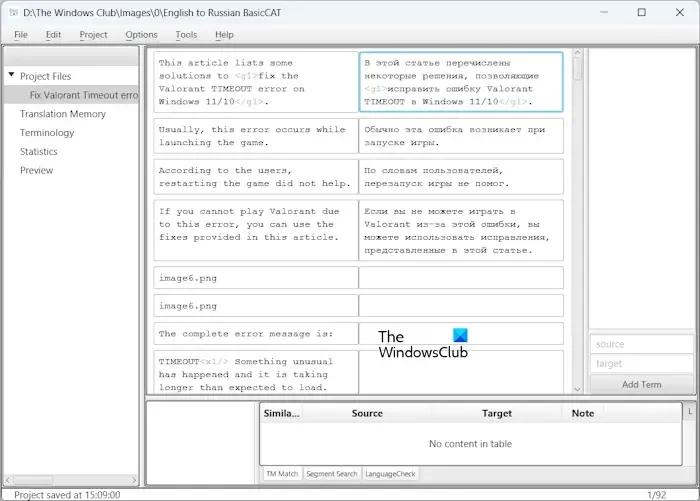
BasicCAT to kolejne bezpłatne narzędzie do tłumaczenia wspomaganego komputerowo na tej liście. Jest to całkowicie bezpłatne narzędzie CAT dla tłumaczy o otwartym kodzie źródłowym. Aby skorzystać z tego narzędzia, musisz utworzyć nowy projekt. Podczas tworzenia projektu musisz wybrać język źródłowy i docelowy. Kiedy korzystałem z tego narzędzia, znalazłem tylko kilka języków jako języki źródłowy i docelowy.
Jak korzystać z BasicCAT
Poniższe instrukcje pomogą Ci stworzyć swój pierwszy projekt w BasicCAT.

- Otwórz narzędzie BasicCAT.
- Przejdź do Plik > Nowy .
- Domyślnie zobaczysz tam kilka par językowych. Jeśli Twojej pary językowej nie ma na liście, wybierz opcję Inna para językowa .
- Na ekranie pojawi się okno Wybierz parę językową .
- Wybierz języki źródłowy i docelowy i kliknij OK .
- Teraz, przed dodaniem plików, musisz zapisać swój projekt. Przejdź do Plik > Zapisz .
- Po zapisaniu projektu możesz dodać pliki. Kliknij prawym przyciskiem myszy Pliki projektu i wybierz opcję Dodaj plik .
- Wybierz plik na swoim komputerze i kliknij Otwórz . Możesz także dodać folder.
- Teraz rozwiń gałąź Project Files i kliknij dwukrotnie swój plik.
Po wybraniu dodanego pliku, zawartość pliku zostanie wyświetlona po prawej stronie w celu przetłumaczenia. Ponadto treść jest podzielona na małe jednostki tłumaczeniowe, co ułatwia tłumaczenie. Teraz kliknij pod pierwszym polem i zacznij wpisywać przetłumaczony tekst. Kiedy skończysz, naciśnij Enter . Po naciśnięciu klawisza Enter przetłumaczony tekst zostanie zapisany w pamięci tłumaczeń (TM). BasicCAT wykorzystuje tę pamięć tłumaczeniową do tłumaczenia podobnego tekstu.
Gdy w dokumencie pojawi się podobny tekst, przetłumaczony tekst zostanie wyświetlony jako sugestia. Możesz z niego skorzystać lub wpisać własny tekst.
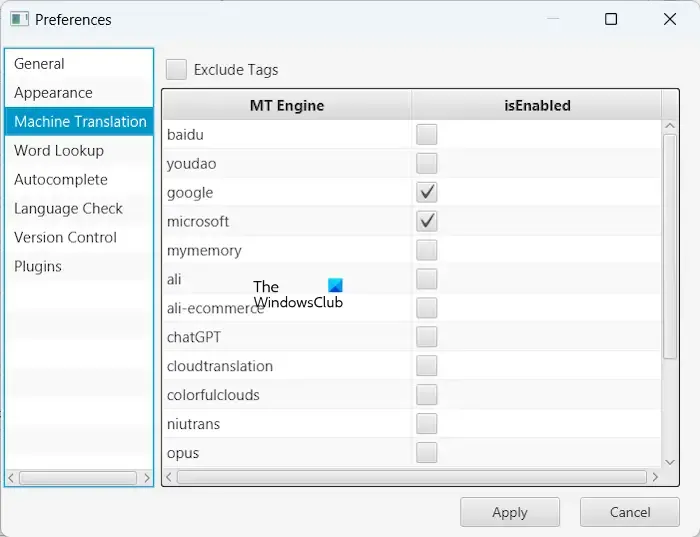
BasicCAT obsługuje również tłumaczenie maszynowe. Posiada 12 interfejsów API tłumaczenia maszynowego. Możesz włączyć interfejsy API tłumaczenia maszynowego w Opcja > Preferencje > Tłumaczenie maszynowe . Wybierz wymagany interfejs API tłumaczenia maszynowego i kliknij Zastosuj .
Możesz wyeksportować swój projekt do plików Word i tekstowych. Kliknij prawym przyciskiem myszy plik w gałęzi Pliki projektu i wybierz Eksportuj do . Oprogramowanie BasicCAT można pobrać z jego oficjalnej strony internetowej basiccat.org .
3] Wirtualny
Virtaal to kolejne darmowe narzędzie CAT dla komputerów z systemem Windows. Obsługuje tylko kilka formatów plików, w tym pliki Gettext MO, pliki Gettext PO, pliki tłumaczeń XLIFF itp.
Jak korzystać z Virtuala
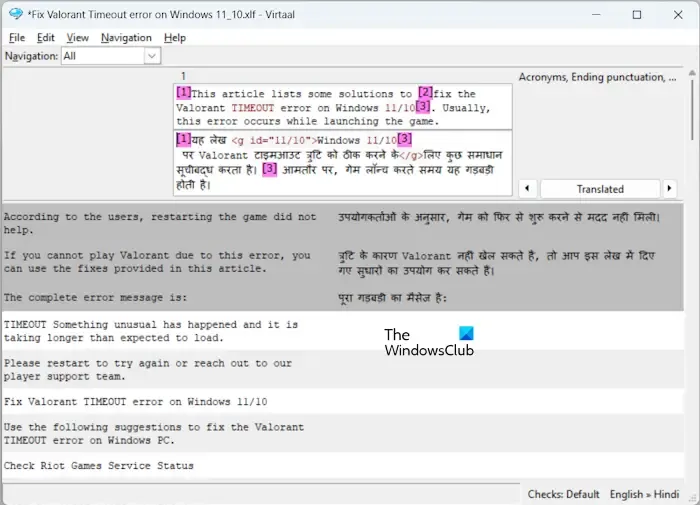
Virtal jest łatwy w obsłudze. Najpierw otwórz oprogramowanie i przejdź do Plik > Otwórz . Teraz wybierz plik, który chcesz otworzyć w Virtaal. Twój plik powinien być w jednym z obsługiwanych formatów. Otwarty plik zostanie podzielony na małe jednostki tłumaczeniowe. Wybierz jednostkę tłumaczeniową, aby zapisać przetłumaczony tekst. Gdy skończysz, naciśnij Enter . Następnie automatycznie przełączy się na następną Jednostkę Tłumaczeniową.
Możesz także dodać stan do każdej przetłumaczonej jednostki, np. Nieprzetłumaczone, Przetłumaczone, Wymaga pracy, Wymaga sprawdzenia itp. Kiedy skończysz, możesz zapisać swój projekt w formacie tłumaczenia XLIFF.
Możesz pobrać Virtaal z jego oficjalnej strony internetowej .
4] MateCat
MAteCat to internetowe narzędzie do tłumaczenia wspomaganego komputerowo. Obsługuje ponad 70 formatów plików, w tym formaty plików Microsoft Office, takie jak doc, docx, rtf, xls, formaty plików Desktop Publishing, takie jak mif, XML itp. Możesz wyświetlić pełną listę obsługiwanych formatów plików, klikając odpowiednie łącze na jego stronę główną.
MateCat nie obsługuje przeglądarki Firefox. Działa tylko w Google Chrome i Microsoft Edge.
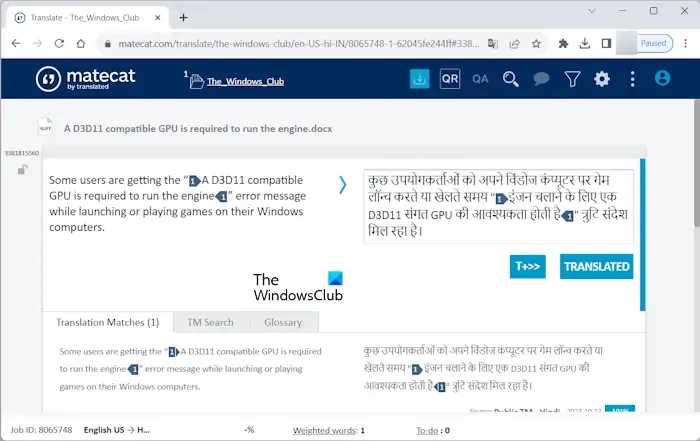
Jak korzystać z MateCata
Aby rozpocząć korzystanie z MateCat, odwiedź jego oficjalną stronę internetową matecat.com i prześlij swój plik na serwer. Teraz wpisz nazwę swojego projektu, wybierz język źródłowy i docelowy itp. Możesz także wybrać temat i pamięć tłumaczeń (jeśli dotyczy). Po zakończeniu kliknij przycisk Analizuj .
Następnie otworzy się interfejs do tłumaczenia dokumentu. Teraz zacznij pisać przetłumaczony tekst. Kiedy skończysz z jednym segmentem lub jednostką tłumaczeniową, kliknij przycisk Tłumacz . Następnie MateCat automatycznie przejdzie do następnej jednostki tłumaczeniowej. Możesz także zablokować przetłumaczone jednostki, aby zapobiec ich przypadkowej edycji. Aby to zrobić, kliknij ikonę kłódki po lewej stronie.
Kiedy skończysz, kliknij przycisk Pobierz, a następnie wybierz opcję Pobierz tłumaczenie , aby zapisać swoją pracę w pliku Word. Możesz także wesprzeć swoje przetłumaczone dzieło w formacie XLIFF.

Czy istnieje bezpłatne narzędzie AI do tłumaczenia językowego?
Istnieje wiele bezpłatnych narzędzi AI do tłumaczenia językowego. Możesz używać Tłumacza Google, Bing Microsoft Translator itp. Odwiedź ich witryny internetowe, wybierz język źródłowy i docelowy, a następnie zacznij wpisywać tekst. Otrzymasz wyniki przetłumaczone w czasie rzeczywistym.
Czy Tłumacz Google jest narzędziem CAT?
Nie, Tłumacz Google nie jest narzędziem CAT. Jest to automatyczne narzędzie do tłumaczenia, które automatycznie tłumaczy tekst na wybrany język, gdy zaczniesz pisać. Narzędzia CAT pomagają Ci w pracy tłumaczeniowej. Dlatego Tłumacz Google różni się od narzędzia CAT.



Dodaj komentarz